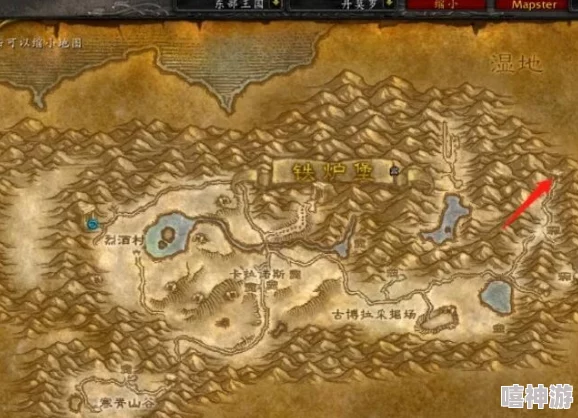全面解析0x80070002错误代码 解决方法及网络连接故障指南
0x80070002错误代码是许多计算机用户在使用Windows操作系统过程中可能遇到的常见问题。这个错误通常与系统更新失败有关,但也可能涉及其他软件或硬件方面的问题。在解决这个错误时,了解其根本原因以及有效的方法非常重要。这篇文章将全面解析0x80070002错误代码,提供详细的解决方法,并介绍一些网络连接故障的排查技巧。
0x80070002错误代码通常在用户尝试安装Windows更新时弹出。这个错误会导致更新无法完成,从而影响系统的正常运行。导致这个错误的原因可能是多种多样的。一个常见的原因是Windows更新组件本身出现问题,例如临时文件夹中的文件缺失或损坏。此外,注册表中的错误配置也可能触发此错误。有时,网络连接问题或硬盘空间不足也会导致更新失败。
为了有效地解决0x80070002错误代码,首先需要针对可能的原因采取措施。首先,检查是否有网络连接故障。网络不稳定或断开连接会中断更新过程。要确保网络连接正常,用户可以通过诊断网络故障、重新启动路由器或者更换网络来解决连接问题。
确保网络稳定后,需要检查系统更新组件。访问Windows服务管理器,查找并停止“Windows Update”服务。然后,前往C:\Windows\SoftwareDistribution\DataStore并删除该目录下的所有文件。这将清除更新缓存,防止旧文件影响新的更新过程。完成这些步骤后,重启“Windows Update”服务并重试更新。
如果删除更新缓存无效,可以尝试使用Windows内置的故障排除工具。进入“设置” > “更新和安全” > “疑难解答”并选择“Windows Update”。该工具将自动检测并修复可能的更新问题。此外,还可以尝试检查和修复系统文件。在命令提示符中运行“sfc /scannow”可以扫描并修复损坏的系统文件。
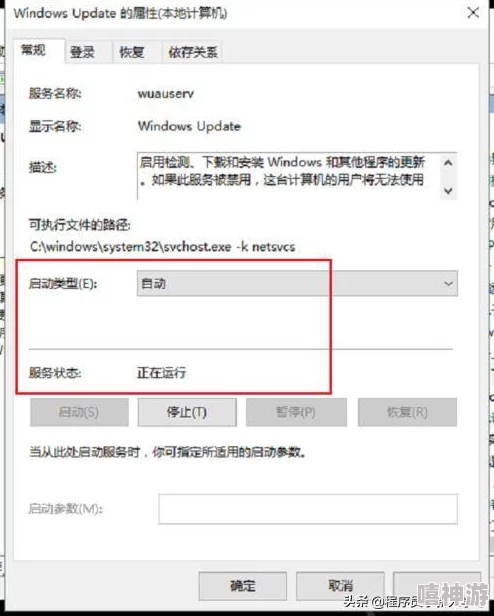
在排除了系统更新组件的问题后,注册表可能是另一个需要检查的重点。打开注册表编辑器,定位到HKEY_LOCAL_MACHINE\SOFTWARE\Microsoft\Windows\CurrentVersion\WindowsUpdate并确保所有配置正确。不过,在修改注册表之前,务必备份注册表,以防止意外更改导致系统问题。
如果以上方法仍然无法解决问题,用户可能需要检查与硬盘驱动器相关的问题。有时,硬盘空间不足或损坏的硬盘也会导致更新失败。在存储空间不足的情况下,清理不必要的文件或卸载不常用的程序可以释放空间。如果怀疑硬盘有物理损坏,可以使用磁盘检查工具扫描和修复硬盘错误。
在某些情况下,用户可能会发现0x80070002错误代码与特定软件的冲突有关。此时,可以考虑卸载最近安装的程序,尤其是那些在错误发生前后立即安装的程序。如果这个错误是在某个软件更新后出现的,也可以尝试回滚到较早版本。
对于网络连接故障,除了检查基本的网络设置外,还可以尝试重置网络协议。进入命令提示符,运行命令“netsh int ip reset”重置IP协议,随后重新启动计算机。若问题仍存在,考虑更新网卡驱动或更换网络设备。
在本文结尾,我们将回答一些常见问题。
1. 是否可以通过重装系统来解决0x80070002错误代码?
虽然重装系统可以解决许多系统错误,但在多数情况下,通过系统自带的修复工具和方法即可解决0x80070002错误代码。重装系统不仅耗时,还可能导致数据丢失,因此建议作为最后手段。
2. 如果尝试了多种方法仍然无法解决该错误,该怎么办?
如果您已经尝试了所有建议的解决方法但仍遇到问题,建议联系微软技术支持。他们能够提供更深入的指导和专业的帮助。
3. 这个错误代码是否会影响我的数据安全?
0x80070002错误代码主要与系统更新相关,不会直接影响您的文件和数据安全。然而,不及时更新系统可能增加系统安全漏洞的风险。因此,建议尽快修复错误以确保安全更新的及时安装。